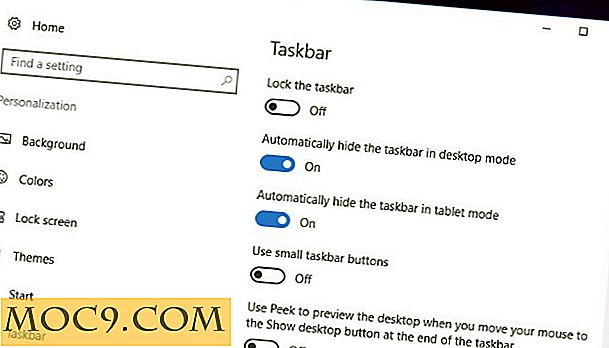Πώς να δημιουργήσετε ανεπιθύμητους φακέλους στα Windows 10
Η τυχαία διαγραφή ενός αρχείου / φακέλου είναι κάτι που συνέβη σχεδόν σε κάθε χρήστη. Ή ίσως έχετε αφήσει τον υπολογιστή σας για λίγα λεπτά και όταν επιστρέψατε, είδατε ότι τα παιδιά σας είχαν σβήσει έναν σημαντικό φάκελο.
Η διαγραφή ενός αρχείου είναι ένα απλό έργο, ακόμη και αν δεν είστε πολύ τεχνολογικά καταλαβαίνοντας, αλλά μερικές φορές τα λάθος αρχεία μπορούν να διαγραφούν. Εάν υπάρχει φάκελος που δεν θέλετε ποτέ να διαγράψετε, δημιουργώντας ένα αδιαίρετο φάκελο είναι το καλύτερο στοίχημά σας.
Σχετικά : Τρόπος εξαναγκασμού διαγραφής ανεπιθύμητων αρχείων στα Windows
Πώς να δημιουργήσετε έναν ανεπιθύμητο φάκελο στα Windows 10
Τα παρακάτω βήματα όχι μόνο θα σας βοηθήσουν να δημιουργήσετε ένα φάκελο που δεν μπορεί να διαγραφεί αλλά και ένα που δεν μπορεί να μετονομαστεί. Αυτό είναι σίγουρα ένα πλεονέκτημα δεδομένου ότι δεν χρειάζεται να ανησυχείτε για κάποιον άλλο που κάνει αυτό χωρίς την άδειά σας.
Για να ξεκινήσετε, ανοίξτε τη Γραμμή εντολών. Μπορείτε να το κάνετε αυτό είτε πληκτρολογώντας το cmd στην επιλογή αναζήτησης του παραθύρου είτε κάνοντας δεξί κλικ στο μενού Έναρξη και επιλέγοντας την επιλογή Command Prompt από εκεί. Αυτοί είναι δύο από τους πολλούς τρόπους που μπορεί να γίνει, και μπορείτε προφανώς να πάτε με ό, τι λειτουργεί καλύτερα για σας.

Μια σημαντική σημείωση που πρέπει να θυμάστε είναι ότι αυτός ο αδιαίρετος φάκελος μπορεί να δημιουργηθεί μόνο σε μια μη ριζωμένη μονάδα δίσκου. Για παράδειγμα, μπορείτε να το δημιουργήσετε σε δίσκους όπως D, E, F και G, αλλά όχι C: όπου περιέχει τα αρχεία συστήματος. Μόλις ανοίξετε τη Γραμμή εντολών, πληκτρολογήστε E: για να αποκτήσετε πρόσβαση στο διαμέρισμα.

Τύπος
md con \
για να δημιουργήσετε το αποκλειστικό όνομα "con." md σημαίνει το make directory. Μην ξεχάσετε να πατήσετε το πλήκτρο Enter. Ανοίξτε τη μονάδα δίσκου E: στην Εξερεύνηση των Windows και ο νέος και αναλλοίωτος φάκελος πρέπει να εμφανίζεται με το όνομα "con" ακριβώς κάτω από αυτό.

Για να δείτε αν όλα λειτουργούσαν καλά, δοκιμάστε να διαγράψετε το φάκελο με τον ίδιο τρόπο που συνήθως θα διαγράψετε ένα αρχείο.
Τροποποιήστε τις άδειες ασφαλείας για τον ανεπιθύμητο φάκελο
Εάν αυτό που θέλετε να κάνετε είναι να αποτρέψετε κάποιον από τη διαγραφή οποιουδήποτε φακέλου που έχετε στον υπολογιστή σας των Windows, μπορείτε να το κάνετε και χωρίς να δημιουργήσετε έναν αδιαίρετο φάκελο.
1. Για να αρνηθεί κάποιος την άδεια, κάντε δεξί κλικ στο φάκελο των οποίων τα δικαιώματα θέλετε να αλλάξετε και επιλέξτε "Ιδιότητες".

2. Όταν εμφανιστεί το νέο παράθυρο, κάντε κλικ στην καρτέλα "Ασφάλεια". Θα πρέπει να βρίσκεται στο κάτω δεξιά μέρος όλων των καρτελών. Κάτω από το πλαίσιο ονομάτων ομάδων ή χρηστών, θα δείτε ένα κουμπί "Επεξεργασία". Κάντε κλικ σε αυτό. Στη συνέχεια, κάντε κλικ στο κουμπί "Προσθήκη" κάτω από το πλαίσιο με το ίδιο όνομα για να προσθέσετε ένα όνομα χρήστη ή ομάδα.

Κάτω από το σημείο "Εισαγάγετε το όνομα αντικειμένου που θέλετε να επιλέξετε", πληκτρολογήστε "Everyone" και κάντε κλικ στο OK. Θα πρέπει τώρα να επιστρέψετε στην καρτέλα Ασφάλεια. Όπου λέει "Άδεια για όλους", επιλέξτε το πλαίσιο "Άρνηση" για "Πλήρης έλεγχος". Κάντε κλικ στο κουμπί OK.
Στην παραπάνω εικόνα, όπου έχει επιλεγεί το πλαίσιο "Επιτρέπεται", πρέπει να επιλέξετε το πλαίσιο δίπλα του. Αλλά, προτού το κάνετε αυτό βεβαιωθείτε ότι έχετε επιλέξει την επιλογή Everyone από τη λίστα.

Για να κάνετε τις αλλαγές σας τελικές, κάντε κλικ στο κουμπί OK, ακολουθούμενο από το κουμπί Ναι όταν σας ζητηθεί να επιβεβαιώσετε τις αλλαγές σας.
συμπέρασμα
Ορισμένα αρχεία είναι απλά πάρα πολύ απαραίτητα και πρέπει να βεβαιωθείτε ότι δεν υπάρχει πιθανός τρόπος με τον οποίο μπορούν να παραβιαστούν. Πώς φυλάσσετε τους φακέλους σας ασφαλείς; Αφήστε ένα σχόλιο και ενημερώστε μας.